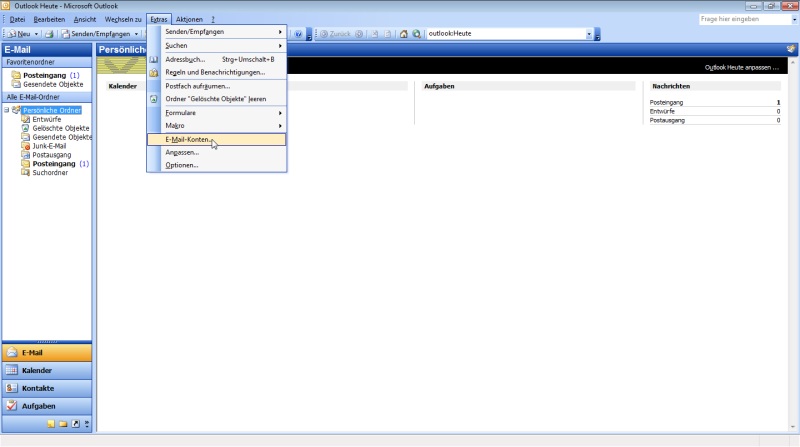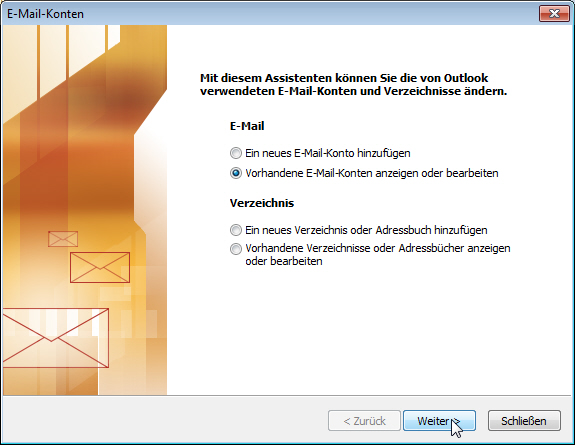Outlook 2003 - Konten bearbeiten: Unterschied zwischen den Versionen
Admin (Diskussion | Beiträge) |
Admin (Diskussion | Beiträge) |
||
| (3 dazwischenliegende Versionen desselben Benutzers werden nicht angezeigt) | |||
| Zeile 1: | Zeile 1: | ||
__FORCETOC__ | |||
== Outlook 2003 - eMail Konten bearbeiten == | == Outlook 2003 - eMail Konten bearbeiten == | ||
=== Schritt 1 === | |||
[[Datei:Bearbeiten1_2003.jpg]] | [[Datei:Bearbeiten1_2003.jpg]] | ||
Um ein bestehendes Konto passend zu unseren E-Mail Einstellungen zu bearbeiten, beachten Sie bitte die folgende Anleitung | Um ein bestehendes Konto passend zu unseren E-Mail Einstellungen zu bearbeiten, beachten Sie bitte die folgende Anleitung | ||
| Zeile 9: | Zeile 15: | ||
=== Schritt 2 === | |||
[[Datei:Bearbeiten2_2003.jpg]] | [[Datei:Bearbeiten2_2003.jpg]] | ||
Möchten Sie ein neues Konto einrichten, klicken Sie bitte auf "Hinzufügen > Ein neues E-Mail-Konto hinzufügen" und lesen anschließend [[Outlook_2003_IMAP_(empfohlen)|hier für IMAP]] und [[Outlook_2003_POP3|hier für POP3]] weiter. | Möchten Sie ein neues Konto einrichten, klicken Sie bitte auf "Hinzufügen > Ein neues E-Mail-Konto hinzufügen" und lesen anschließend [[Outlook_2003_IMAP_(empfohlen)|hier für IMAP]] und [[Outlook_2003_POP3|hier für POP3]] weiter. | ||
| Zeile 21: | Zeile 29: | ||
Für eine Detailierte beschreibung der Kontoeinstellungen klicken sie bitte [[Outlook_2003_IMAP_(empfohlen)|hier für IMAP]] und [[Outlook_2003_POP3|hier für POP3]] | Für eine Detailierte beschreibung der Kontoeinstellungen klicken sie bitte [[Outlook_2003_IMAP_(empfohlen)|hier für IMAP]] und [[Outlook_2003_POP3|hier für POP3]] | ||
Aktuelle Version vom 12. Juli 2018, 10:31 Uhr
Outlook 2003 - eMail Konten bearbeiten
Schritt 1
Um ein bestehendes Konto passend zu unseren E-Mail Einstellungen zu bearbeiten, beachten Sie bitte die folgende Anleitung
Möchten Sie Ihre Daten ändern oder ein neues Konto für die E-Mail Verwaltung einrichten, klicken Sie bitte in der Menüleiste auf "Extras --> E-Mail-Konten"
Schritt 2
Möchten Sie ein neues Konto einrichten, klicken Sie bitte auf "Hinzufügen > Ein neues E-Mail-Konto hinzufügen" und lesen anschließend hier für IMAP und hier für POP3 weiter.
Um ein vorhandenes Konto zu bearbeiten wählen Sie bitte "Vorhandene E-Mail-Konten anzeigen oder bearbeiten". Wählen Sie in der folgenden Übersicht bitte mit einem Linksklick ein bestehendes Konto aus und klicken anschließend auf "Eigenschaften", um ein bestehendes Konto zu bearbeiten.
Für eine Detailierte beschreibung der Kontoeinstellungen klicken sie bitte hier für IMAP und hier für POP3